Kako omogućiti (onemogućiti) oporavak sustava u sustavu Windows 7? Stvorimo točku oporavka

- 1740
- 6
- Morris Cronin PhD
Sadržaj
- Kako omogućiti oporavak sustava?
- Kako onemogućiti obnovu sustava?
- Kako stvoriti ručnu točku oporavka?
Pozdrav dragi posjetitelji! Sad ću pisati o tome Kako omogućiti oporavak sustava u sustavu Windows 7. Također ću napisati kako ga isključiti i Kako ručno stvoriti točku oporavka. I u sljedećem ću članku napisati kako vratiti sustav ili drugim riječima, kako napraviti povratak u ranjivije postavke.

Ali prvo, nekoliko riječi o tome što je obnavljanje sustava. Ovo je funkcija koja vam omogućuje stvaranje tako prikupljenih točaka oporavka. Ako je uključen oporavak sustava, tada automatski prije instaliranja nekih upravljačkih programa ili programa, kao i kopije važnih sistemskih datoteka i postavki nakon određenog vremenskog razdoblja. Možete ručno stvoriti točku oporavka, kako to učiniti, napisati ću detaljnije.
Zašto sve ovo? U stvari, ovo je vrlo korisna funkcija. Ako postoji problem s preuzimanjem računala, tada možete vratiti sustav. To jest, obnoviti sistemske datoteke i postavke iz točke oporavka, koja je stvorena, primjerice, prije nekoliko dana, kada je računalo i dalje savršeno radilo. Takvo što će uštedjeti, naravno, ne od svih problema s računalom, ali može vam uštedjeti vrijeme, pa čak i novac može lako.Stoga vam savjetujem da omogućite oporavak sustava i, ako je potrebno, ručno oporavite bodove.
Kako omogućiti oporavak sustava?
Provjerimo, najvjerojatnije već imate sve inkluzije.
Pritisnite desni gumb na "Moje računalo" i odaberite "Svojstva". S desne strane, kliknite "Dodatni parametri sustava" i u prozoru koji se pojavljuje, idite na karticu "Zaštita sustava".
Ako su, naprotiv, parametri obrane, naprotiv, najmanje jedan lokalni disk napisan "inkluzivan", tada imate obnavljanje sustava uključivo, a točke oporavka su stvorene. Možete preskočiti ovu točku.
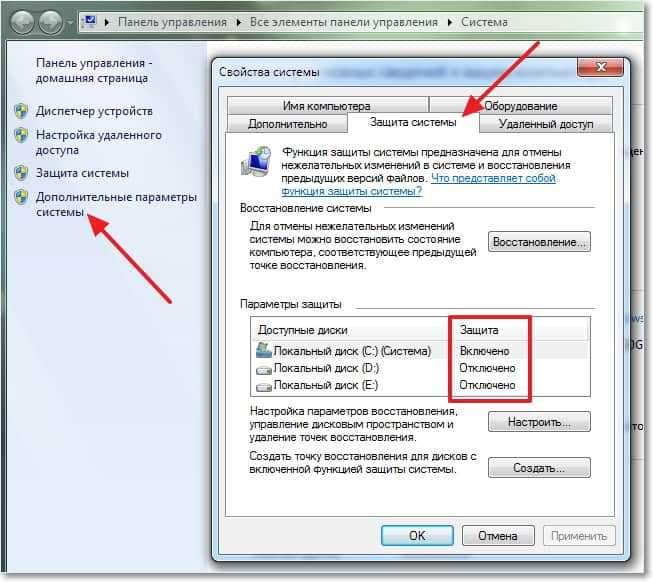
Pa, ako ste svugdje napisali "onemogućeno", tada se obnavljanje sustava mora uključiti.
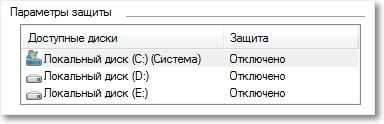
Da biste to učinili, istaknite jedan od lokalnih diskova i kliknite gumb "Konfiguriraj". Možete odabrati odjeljak u kojem imate najviše memorije, nije baš važno.
Otvara se prozor u kojem morate odabrati stavku "Vrati parametre sustava i prethodne verzije datoteka". Zatim, pomoću klizača, postavite maksimalni volumen prostora na disku, koji ste spremni izdvojiti pod stvaranjem bodova za oporavak. Kad će se stvoriti nove točke oporavka, stare će biti uklonjene.
Kliknite "Primjeni". Vidjet ćete da obnavljanje inkluzivnog sustava, što znači da u slučaju problema s računalom možete pokušati vratiti Windows 7, čak i ako se ne učita.
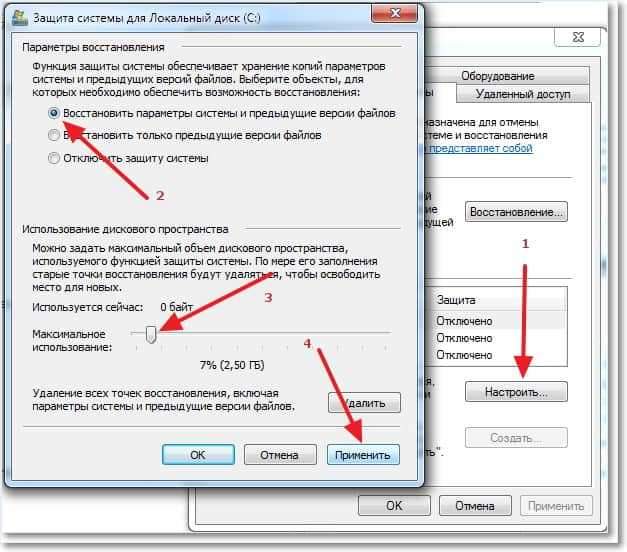
Kako onemogućiti obnovu sustava?
Ako iz nekog razloga želite onemogućiti oporavak sustava, tada to možete učiniti vrlo jednostavno.
Označite lokalni disk na kojem je uključen oporavak i kliknite "Konfiguriranje".
 Otvara se prozor u kojem postavite oznaku nasuprot stavku "Onemogući zaštitu sustava" i kliknite "Primjeni".
Otvara se prozor u kojem postavite oznaku nasuprot stavku "Onemogući zaštitu sustava" i kliknite "Primjeni".
 Pojavit će se upozorenje, kliknite "Da".
Pojavit će se upozorenje, kliknite "Da".
Sve, oporavak sustava je onemogućen.
Kako stvoriti ručnu točku oporavka?
Stvorite bodove za oporavak prije instaliranja nekakvih programa ili izrade ozbiljnih postavki. Ako niste sigurni da vaši postupci neće naštetiti računalu, onda je bolje stvoriti točku za oporavak, tako da bi bilo moguće vratiti sustav, nikad ne znate što će se dogoditi :).
Da bi se ručno stvorio takvu točku, potrebno je uključiti obnovu sustava.
Vratite se na svojstva sustava, na karticu za zaštitu sustava. I kliknite gumb "Stvori".

Unesite imena za točku oporavka i kliknite "Stvori".
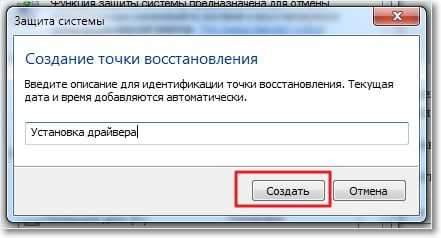
Morate malo pričekati dok sustav stvara točku oporavka, postojat će poruka da je operacija uspješno dovršena, kliknite "Zatvori". Sve je spremno, možete sigurno instalirati program ili novi upravljački program.
Sada znate kako zaštititi svoj sustav. A u slučaju računalnog problema, brzo se oporavite. Sretno prijatelji!
- « Kako bljeskati Wi-Fi usmjerivač? Na primjeru usmjerivača tp-link tl-wr841n
- Sve informacije koje su potrebne za instaliranje (ponovna instalacija) Windows 7 (Windows 8, XP) »

